โฆษณา
Google จ่าย เป็นกระเป๋าเงินดิจิทัลที่เชื่อมโยงกับบัญชี Google ของคุณ คุณสามารถใช้มันเพื่อส่งหรือขอเงินจากเพื่อนของคุณ (เช่น Venmo) ใช้ในแอพเพื่อชำระค่าสิ่งของ และใช้ในร้านค้าหรือร้านอาหารด้วยโทรศัพท์ Android หรือดูว่า Wear OS ทำงานอย่างไร
แต่บางทีเหตุผลที่แท้จริงในการใช้ Google Pay ก็คือมันเร็วกว่าและปลอดภัยกว่าการใช้บัตรเดบิตหรือบัตรเครดิตจริงๆ Google Pay จะมาแทนที่ Android Pay และ Google Wallet ในปี 2561 โดยไม่ต้องส่งหมายเลขบัตรจริงของคุณให้กับร้านค้าและร้านอาหาร
โฆษณา
โดยพื้นฐานแล้ว ข้อมูลบัตรเครดิตและเดบิตของคุณจะถูกเก็บไว้อย่างปลอดภัยบนเซิร์ฟเวอร์ของ Google และแอปจะใช้โทเค็นที่เรียกว่าหมายเลขบัญชีเสมือนแทนการส่งหมายเลขบัตรของคุณ
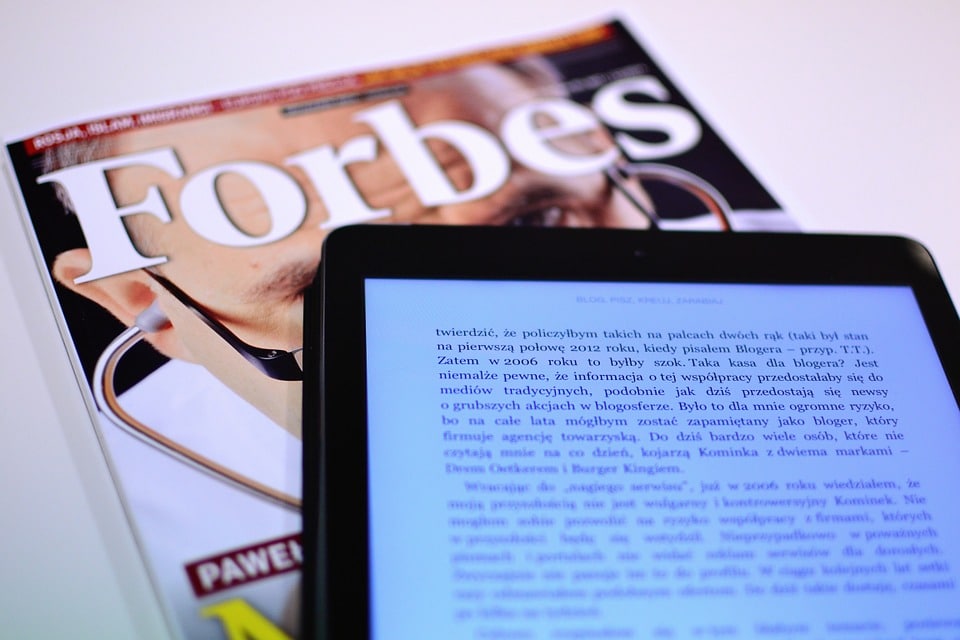
โฆษณา
ในการเริ่มต้น ฉันจะอธิบายวิธีการกำหนดค่า Google จ่าย และวิธีการใช้งานบนอินเทอร์เน็ตและในร้านค้าและร้านอาหาร ฉันจะแสดงวิธีใช้กับ Gmail ของคุณ รวมถึงเพิ่มการเป็นสมาชิกสะสมคะแนน บัตรโดยสาร และบัตรของขวัญ หากคุณต้องการทำตามขั้นตอนดูวิดีโอด้านล่าง
การตั้งค่าแอปพลิเคชัน
สิ่งแรกที่คุณควรทำคือรับแอป Google จ่าย.
1. ดาวน์โหลดแอปจาก Play Store เพื่อติดตั้ง
2. คุณต้องเปิดแอป Google Pay แล้วแตะปุ่ม
3. ในลำดับ ให้แตะปุ่มเชื่อมต่อกับ Gmail หน้าจอปรากฏขึ้นเพื่อขออนุญาตเพื่ออนุญาตให้ Google Pay เข้าถึงตำแหน่งของอุปกรณ์ของคุณ
4. Google Pay ต้องการทราบตำแหน่งของคุณเพื่อแจ้งให้ทราบว่าคุณอยู่ในสถานที่ที่รองรับ Google Pay หรือที่ใช้บัตรสะสมคะแนนของคุณ หากต้องการใช้ตัวเลือกตำแหน่ง ให้แตะปุ่มเปิดใช้งานตัวอักษรสีน้ำเงินที่ด้านล่างของหน้าจอ
5. ที่ส่วนท้ายของแอป Google Pay จะมีป้ายกำกับสี่ป้ายกำกับ: ครอบคลุม การชำระเงิน บัตรผ่าน และส่ง ไปที่ส่วนการชำระเงินแล้วกดปุ่มเพิ่มวิธีการชำระเงิน
นอกจากนี้ยังสามารถเริ่มต้นได้จากส่วนหน้าแรก เข้าถึงแท็บ "ชำระเงินด้วยมือถือของคุณในร้านค้า" แล้วกดปุ่มกำหนดค่าสีน้ำเงิน หากคุณมีบัตรที่ลงทะเบียนในบัญชี Google ของคุณแล้ว (อาจเป็นของ Google Play Store หรือบริการอื่นๆ ของ Google) บัตรดังกล่าวจะช่วยให้คุณสามารถเชื่อมโยงบัตรเครดิตหรือบัตรเดบิตนั้นกับแอป Google Pay บนมือถือของคุณได้ น่าขนลุกเล็กน้อย แต่ส่วนใหญ่มีประโยชน์มาก
6. คุณยังมีตัวเลือกในการเพิ่มบัตรใหม่ให้กับบัญชีของคุณ ในการดำเนินการนี้ ให้แตะเพิ่มการ์ดใหม่ จากนั้นถือการ์ดของคุณในหน้าต่างกล้องที่ปรากฏขึ้น 7. หลังจากที่กล้องจับภาพข้อมูลบัตรของคุณแล้ว ให้ตรวจสอบวันหมดอายุของบัตรและหมายเลข CVC
อ่านเพิ่มเติม: วิธีชำระหนี้ด้วยทรัพยากรน้อย ตอนที่ 1
7. เมื่อคุณทำเสร็จแล้ว ให้แตะปุ่มบันทึกที่ด้านล่างของหน้าจอ 8. อ่านข้อกำหนดในการให้บริการแล้วกดปุ่มยอมรับและดำเนินการต่อที่ด้านล่าง
8. จากนั้นธนาคารจะตรวจสอบบัตรของคุณ และคุณจะได้รับข้อความแจ้งว่าจะใช้หน้าจอล็อค Google จ่าย เมื่อคุณเข้าใจแล้ว ให้กดปุ่ม "เข้าใจแล้ว" สีฟ้าที่ด้านล่าง
9. จากนั้นคุณจะอยู่ที่หน้าจอยืนยันบัตรของคุณ เลือกสถานที่ที่คุณต้องการรับหมายเลขยืนยัน คุณสามารถส่งบัตรไปยังอีเมลหรือหมายเลขโทรศัพท์ของคุณได้ ทั้งนี้ขึ้นอยู่กับบัตรของคุณ เมื่อคุณเลือกแล้ว ให้แตะปุ่มดำเนินการต่อ เมื่อคุณได้รับหมายเลข ให้พิมพ์ลงในช่องหมายเลขยืนยันบนหน้าจอแล้วกดปุ่มส่ง



